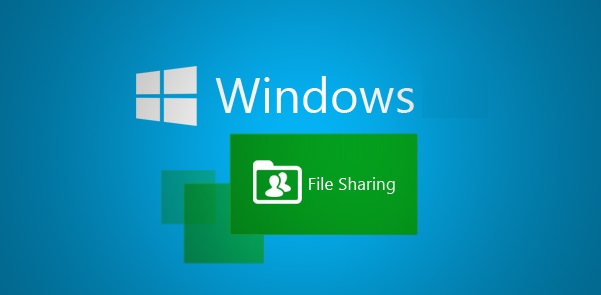Trong thời đại công nghệ ngày nay, việc chia sẻ file trên các thiết bị trở nên ngày càng dễ dàng. Có nhiều cách để chia sẻ file, chẳng hạn như qua email, mạng xã hội hoặc các dịch vụ lưu trữ đám mây. Tuy nhiên, nếu bạn muốn chia sẻ file với những người ở gần trên Windows 11 thì làm thế nào? Bài viết sau đây Sottpicks sẽ hướng dẫn các bạn cách sử dụng tính năng này!
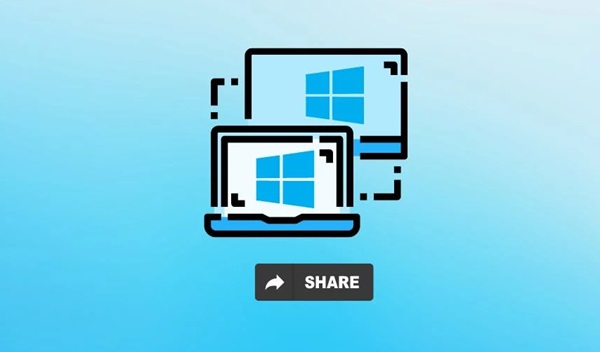
Chia sẻ file trên Windows 11 với Nearby Sharing
Windows 11 cung cấp một tính năng tiện lợi cho phép bạn chia sẻ file với những người ở gần bạn, đó là Nearby Sharing. Tính năng này sử dụng Bluetooth và Wifi để phát hiện và kết nối với các thiết bị Windows khác ở gần.
Kích hoạt tính năng Nearby Sharing
Để kích hoạt tính năng Nearby Sharing, hãy làm theo các bước sau:
- Mở ứng dụng Settings.
- Nhấp vào System.
- Nhấp vào Nearby Sharing.
- Chuyển đổi On.
Bạn có thể chọn chia sẻ file với Everyone nearby hoặc My devices only.
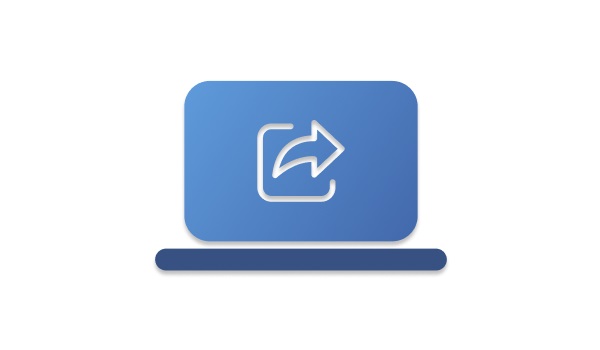
Chia sẻ file bằng Nearby Sharing
Để chia sẻ file, hãy làm theo các bước sau:
- Mở File Explorer.
- Chọn các file hoặc thư mục bạn muốn chia sẻ.
- Nhấp chuột phải và chọn Share.
- Chọn Nearby.
- Chọn thiết bị bạn muốn chia sẻ file.
Người nhận sẽ nhận được thông báo về việc chia sẻ file. Họ có thể nhấp vào thông báo để tải xuống file.
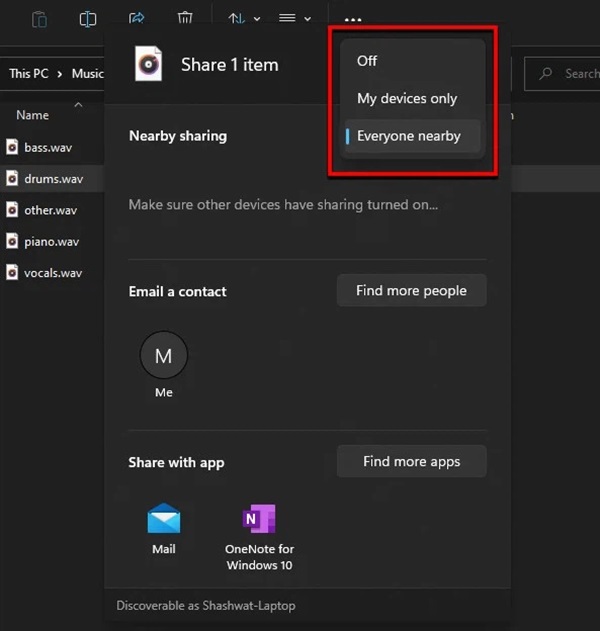
Mẹo khi chia sẻ file bằng Nearby Sharing
- Cả hai thiết bị phải được bật Bluetooth và Wi-Fi.
- Thiết bị phải ở trong phạm vi 10 mét.
- Nếu bạn đang chia sẻ file với nhiều thiết bị, bạn có thể đặt tên cho file hoặc thư mục để người nhận dễ dàng nhận ra.
Lưu ý
- Tính năng Nearby Sharing không được hỗ trợ trên các thiết bị Windows 10.
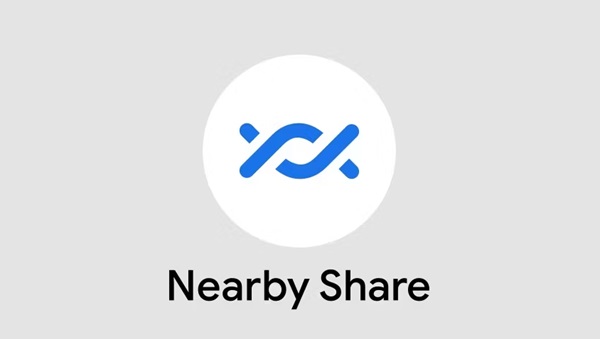
Tính năng Nearby Sharing là một cách nhanh chóng và dễ dàng để chia sẻ file với những người ở gần bạn. Nó đặc biệt hữu ích cho việc chia sẻ file nhỏ, chẳng hạn như ảnh, tài liệu hoặc video. Hi vọng với những chia sẻ trên đây của Sottpicks sẽ giúp bạn nhiều hơn trong quá trình sử dụng máy tính của mình. Nếu có vấn đề nào trong bài viết khiến bạn thắc mắc, hãy để lại ý kiến dưới phần bình luận. Xin chào và hẹn gặp lại!